Ноутбуки Lenovo ThinkPad E555 - инструкция пользователя по применению, эксплуатации и установке на русском языке. Мы надеемся, она поможет вам решить возникшие у вас вопросы при эксплуатации техники.
Если остались вопросы, задайте их в комментариях после инструкции.
"Загружаем инструкцию", означает, что нужно подождать пока файл загрузится и можно будет его читать онлайн. Некоторые инструкции очень большие и время их появления зависит от вашей скорости интернета.
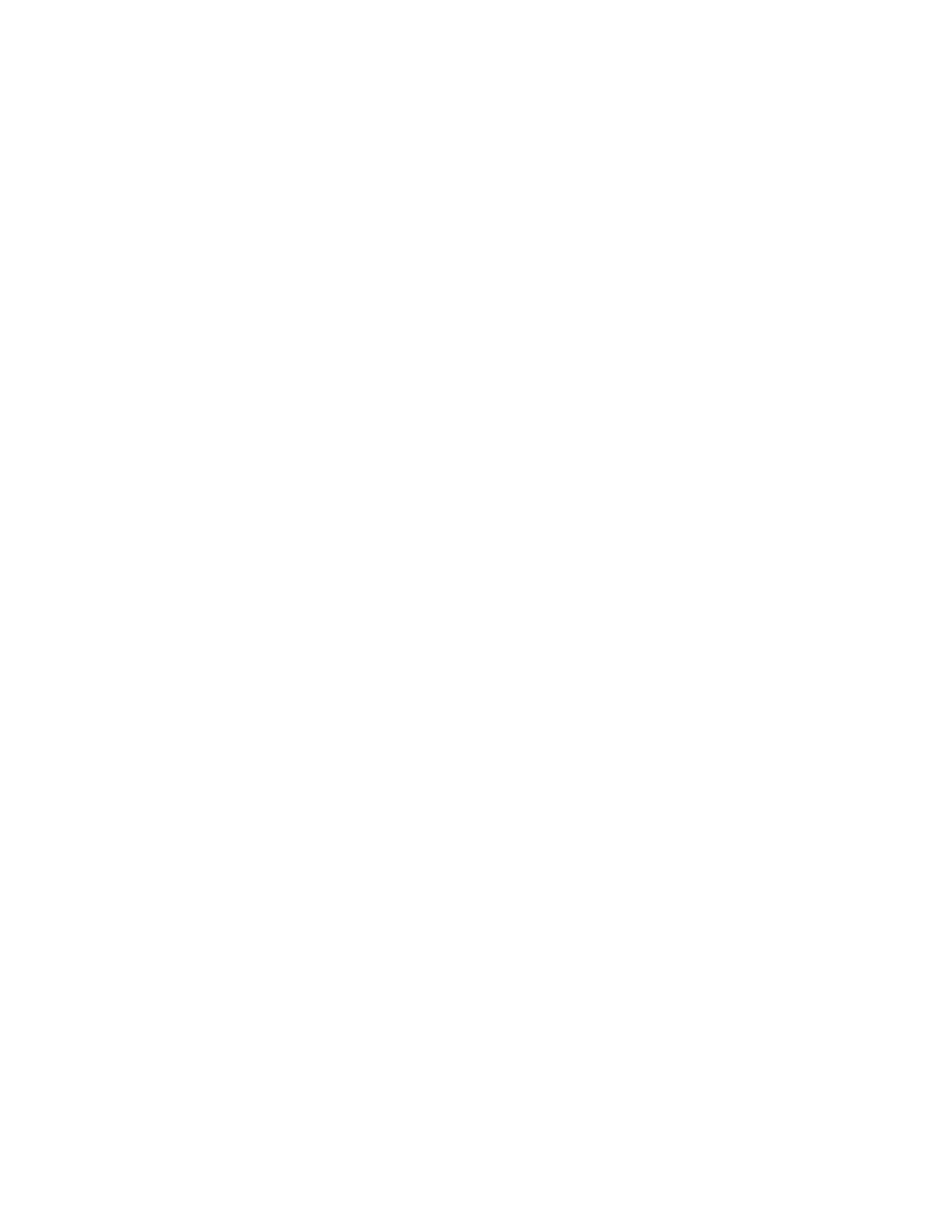
Решение
: убедитесь, что поверхность CD, DVD или CD-RW не загрязнена. Если на поверхности
диска имеются загрязнения, устраните их, используя специальный комплект для чистки оптических
дисков.
Проверьте работу привода с другим CD, DVD или CD-RW. Если компьютер читает другой диск, то
первый диск, возможно, поврежден.
Убедитесь, что диск надежно зафиксирован на оси лотка привода рабочей поверхностью вниз.
(При установке диска в лоток привода должен быть слышен щелчок.)
Убедитесь, что диск имеет один из следующих форматов:
– Music CD
– CD-ROM или CD-ROM XA
– Multisession photo CD (Мультисессионный компакт-диск с фотографиями)
– Video CD
– DVD-ROM (DVD-video)
•
Проблема
: компьютер не воспроизводит звуковой компакт-диск либо качество звука низкое.
Решение
: убедитесь, что компакт-диск отвечает принятым в данной стране стандартам. Обычно
диск, отвечающий местным стандартам, имеет на этикетке логотип CD. Если ваш компакт-диск не
отвечает этим стандартам, мы не можем гарантировать, что он будет воспроизводиться, а если
будет, что качество воспроизведения будет хорошим.
•
Проблема
: вкладка
HD DVD
в программе WinDVD8 не активна, и ее использование невозможно.
Решение
: этот компьютер не поддерживает привод HD DVD.
Неполадки программ
Проблема
: приложение работает некорректно.
Решение
: убедитесь в том, что проблема вызвана не самим приложением.
Убедитесь, что компьютер соответствует требованиям к минимальному объему свободной памяти,
который необходим для работы приложения. Просмотрите инструкции, поступившие в комплекте
с приложением.
Убедитесь, что:
• Приложение рассчитано на работу в этой операционной системе.
• Другие приложения корректно работают на этом компьютере.
• Необходимые драйверы устройств установлены.
• Приложение работает на другом компьютере.
Если сообщение об ошибке выдается во время работы приложения, воспользуйтесь инструкциями,
которые поставляются в комплекте с приложением.
Если не удалось добиться исправной работы приложения, обратитесь к продавцу или представителю
службы поддержки за помощью.
Неполадки портов и разъемов
Ниже описаны наиболее распространенные неполадки портов и разъемов.
110
Руководство пользователя
Содержание
- 3 Содержание
- 7 Прочтите вначале
- 8 Важная информация по технике безопасности
- 9 Состояния, требующие немедленных действий
- 10 Шнуры и адаптеры питания
- 12 Инструкция по работе с блоками питания; Внешние устройства
- 14 Эмиссия тепла и вентиляция
- 19 Глава 1. Обзор продукта; Вид спереди для моделей с камерой 2D
- 21 Вид спереди для моделей с камерой 3D
- 23 Вид справа
- 24 Вид слева
- 26 Вид снизу
- 27 Индикаторы состояния
- 28 Расположение наклеек с важной информацией о продукте
- 29 Информация об идентификаторе FCC ID и номере IC Certiication
- 32 Спецификации; Условия эксплуатации
- 33 Обзор программ Lenovo
- 37 Глава 2. Работа на компьютере; Регистрация компьютера
- 43 Манипулятор ThinkPad с кнопками TrackPoint
- 45 Манипулятор ThinkPad без кнопок TrackPoint
- 47 Жесты для сенсорной панели
- 49 Настройка манипулятора ThinkPad; Замена колпачка джойстика; Управление питанием
- 50 Использование питания от сети; Проверка состояния аккумулятора
- 51 Режимы энергосбережения
- 52 Эксплуатация аккумулятора
- 55 Использование подключения к беспроводной локальной сети
- 56 Использование соединения Bluetooth
- 59 Использование камеры
- 61 Извлечение карты Flash Media
- 63 Глава 3. Расширение возможностей компьютера; Подбор дополнительных аксессуаров ThinkPad
- 65 ThinkPad OneLink Pro Dock
- 67 Глава 4. Вы и ваш компьютер; Специальные возможности и удобство работы
- 68 Создание комфортных условий; Информация о специальных возможностях
- 72 Дорожные аксессуары
- 73 Глава 5. Безопасность; Использование паролей; Пароль при включении
- 74 Пароль администратора
- 76 Пароли на доступ к жесткому диску
- 78 Защита жесткого диска
- 79 Использование устройства распознавания отпечатков пальцев
- 81 Замечания относительно удаления данных с устройства хранения
- 83 Глава 6. Расширенные настройки; Установка новой операционной системы
- 84 Установка операционной системы Windows 8.1 или Windows 10
- 85 Установка драйверов устройств; Использование программы ThinkPad Setup
- 92 Меню Security
- 98 Меню Startup
- 100 Меню Restart
- 103 Глава 7. Предотвращение неполадок; Общие советы по предотвращению проблем
- 104 Поддержание драйверов устройств в актуальном состоянии
- 105 Уход за компьютером
- 107 Чистка крышки компьютера
- 109 Глава 8. Устранение неполадок компьютера; Диагностика неполадок; Устранение неполадок
- 110 Попадание жидкости на клавиатуру
- 111 Сообщения об ошибках
- 113 Ошибки, при которых сообщения не выводятся
- 114 Звуковые сигналы, сообщающие об ошибках; Неполадки модулей памяти
- 115 Неполадки сети; Проблемы, связанные с Ethernet
- 116 Проблемы беспроводной сети; Проблемы, связанные с Bluetooth; Неполадки клавиатуры и других манипуляторов
- 117 Неполадки дисплея и мультимедийных устройств; Неполадки с экраном компьютера
- 119 Проблемы с внешним монитором
- 122 Проблемы с воспроизведением звука
- 123 Неполадки устройства распознавания отпечатков пальцев; Неполадки с аккумулятором
- 124 Неполадки адаптера питания; Проблемы с электропитанием
- 126 Неполадки жестких дисков и других устройств для хранения данных
- 128 Неполадки программ; Неполадки портов и разъемов
- 131 Информация о восстановлении операционной системы Windows 7; Создание и использование носителя восстановления
- 132 Резервное копирование и восстановление
- 133 Рабочее пространство Rescue and Recovery
- 134 Создание и использование резервных носителей
- 136 Решение проблем, связанных с восстановлением
- 137 Восстановление заводских настроек компьютера по умолчанию
- 141 Создание и использование USB-накопителя восстановления
- 143 Глава 10. Замена устройств; Защита от статического электричества
- 145 Замена клавиатуры
- 150 Замена устройства хранения данных
- 154 Замена дисковода оптических дисков
- 157 Замена модуля памяти
- 159 Замена плоской круглой батарейки
- 163 Глава 11. Оказание технической поддержки; Перед тем как связаться с Lenovo
- 165 Как обратиться в центр поддержки клиентов Lenovo; Приобретение дополнительных услуг
- 167 Приложение A. Нормативная информация; Расположение антенн беспроводной связи UltraConnect; Информация о беспроводной связи
- 169 Информация о соответствии нормативам радиосвязи; Информация, относящаяся к сертификации; Замечания по классификации для экспорта
- 170 Замечание об электромагнитном излучении
- 177 Информация об утилизации аккумуляторов для США и Канады
- 183 Приложение D. Информация о модели ENERGY STAR
- 185 Приложение E. Товарные знаки
- 187 Приложение F. Замечания










































































































































































































